关于sms的部署的详细过程
实验目的:sms2003 +sp3补丁,的部署。
实验环境:Firenze为域控制器,WindowsService2003企业版ip192.168.11.101dns是自己即192.168.11.101
Perth为sms服务器,WindowsService2003企业版ip192.168.11.102 dns指向192.168.11.101
Perth上加挂一块硬盘,网卡的类型为回路网卡
实验条件:WindowsService的安装光盘,或镜像文件,sms2003 的镜像,及sp3补丁,sql2000企业版的镜像文件。
实验背景:着重致力于系统管理服务,重点是桌面系统的管理。
未来方向:system center 系统管理中心。
开始实验:A步骤perth准备,内存调大点,加挂硬盘, hard disk 2 virtual disk wizard
Nest
Next
选择存储路径保存
下一步
Next
Finsh 完成
Close 关闭即可,点选 virtual hard disk file ,选择browse…找到刚才的路径,
挂上刚才做出来的硬盘
接着Firenze上配ip做dns 建立一个名叫abc.com的域,perth上把刚做的硬盘给快速格式化一下,配一下ip,加入域,这里我都觉得简单,就不在此多说了。
这次实验是头一次做,好像这样的话最近经常说,目的只是做一个记录,
Perth上开始设置,控制面板,添加删除程序,添加删除Windows组件,下,应用程序服务器,详细信息,勾选asp.net 及IIS下的BITS
完了之后,找到 开始程序 管理工具,IIS管理器,打开默认网站,及web服务扩展下的webdav
IIS下把默认网站启用,把web服务扩展下webdav改成允许,
做完后perth加入域,重启机器。
B步骤数据库的准备
perth以域管理员登陆挂上sql2000的镜像
选择安装sql server2000 组件。
安装数据库服务器
报警提示,这个在我们打完补丁之后就没事了,继续
下一步
本地计算机即可,下一步
下一步
默认 下一步
同意许可协议,下一步】
安装服务器和客户端工具 下一步
默认选项, 下一步
默认典型 下一步
这里选本地账户就可以了,用不着域用户那么大的权限,
默认Windows身份验证模式,
用户数量随你,可以多添一些,
继续。
好安装已顺利完成
但别忘了之前的报警提示,所以还得给他打个补丁,
把sql的sp3 补丁拷到perth新格式化的E 盘下,找到setup.bat 文件执行。
选择setup.bat
下一步
妈的,让我重启,那就重启一下吧,确定,
重启后,还是刚才的路径,找到 setup.bat 文件
同意许可协议,下一步。
密码就不必要了,下一步
勾选升级,继续
这里呢确定即可,
做了这么多终于要开始安装了,下一步
稍等一会,
总算完成了,
找到上述路径,把下面的两个服务给启用,
C, 对AD 架构的扩展
Firenze上挂上sms2003的安装关盘,出现界面后退出,在打开我的电脑,右击光驱,打开,找到下列路径后运行extadsch.exe
运行的过程很简单,运行完毕后,查看c:\extadsch.log,这是扩展架构的日志文件,用记事本打开看一下把。
D AD的权限设置,
挂上Windowsserver03 的镜像文件,还是和刚才一样,右击打开找到以下路径
执行suptools.msi 文件
又是英文版,忍忍吧,NEXT
同意许可协议。NEXT
名字路径,没什么好说的,下一步
OK 完成,开始运行,mmc,到控制台去,当然这样不用记命令,你也可以直接在开始运行 里键入adsiedit.msc
添加删除管理单元,添加 ADSI EDIT
添加 关闭 确定。
这时ADSI EDIT 下是什么都没有的
Ok 即可
这时才会出来
找到System 属性
安全选项卡,添加,输入ABC\PERTH$
在对象类型那勾选计算机,组和用户,我都给取消了,之后确定确定给他权限大一点,来个完全控制吧,
别急着确定,高级选项卡注意
高级选项卡 编辑perth 的属性,
把容器的权限应用到全站点,整个容器包括子容器,这里不知道说站点合不合适,
F. sms的安装
Perth上挂上sms的安装光盘或镜像文件,
选择sms2003 下一步。
下一步,安装SMS的主站点
选择定制安装 custom setup
同意许可协议
给站点代码命名为001,名字默认是home 可以的,域abc也是默认的,下一步
由于之前已对Active Directory进行了扩展,因此我们不需要选择此项,下一步
高级安全模式。下一步
加选 REMote tools 远程工具箱,要的就是他能远程安装软件嘛,下一步
后台数据库就是perth 所以不用改,身份验证,他说集成的好不好,行听你的,yes下一步
问要不要创建数据库,废话嘛,yes 下一步
名字路径就不用说了吧
SMS的管理控制台数量默认设置为5个,SQL Server的最大连接数设置为75,这些默认就行了
参数设置完毕,开始安装
Ok 安装顺利完成
G sms SP3 补丁
补丁文件考到,E盘根目录下,双击自动执行
出现安装向导,就方便得多了
同意许可协议。
这里点击立即运行,让他做个测试,
假如出现失败,那可就完了
Ok 测试通过,关闭,下一步,
这个由于没有与以前的版本兼容问题,默认即可,继续
这时候要稍等一会,
Ok 安装成功完成!!
本文参考资料,岳雷 博客,关于原理性的描述,那有更好的回答。这里仅对内容做稍微详细的描述。
转载于:https://blog.51cto.com/yuzeying/138575







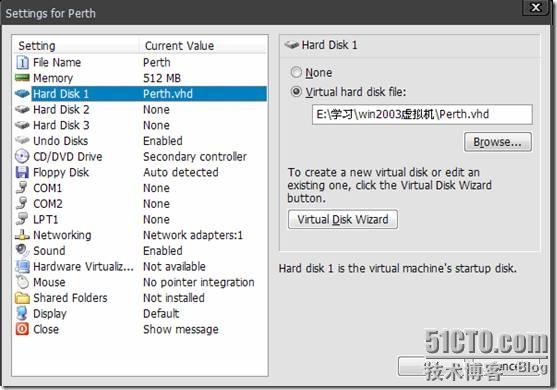
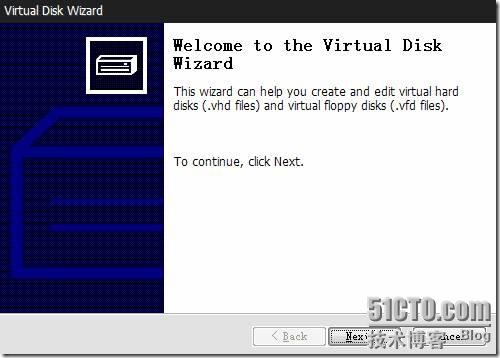
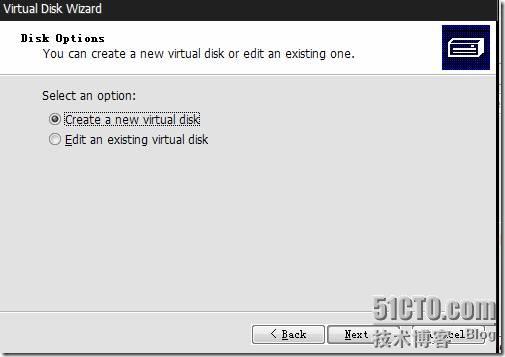
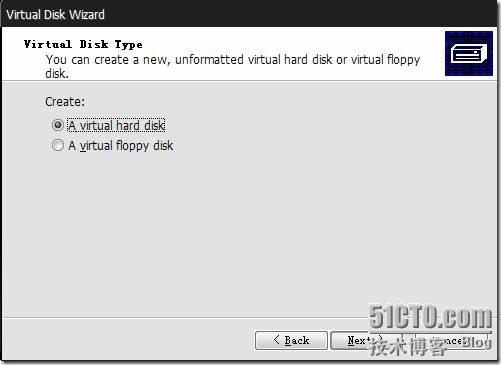
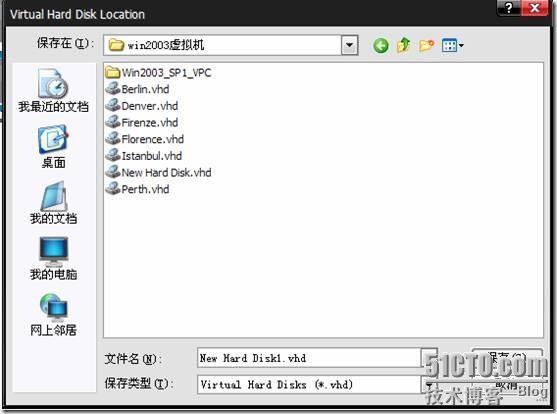
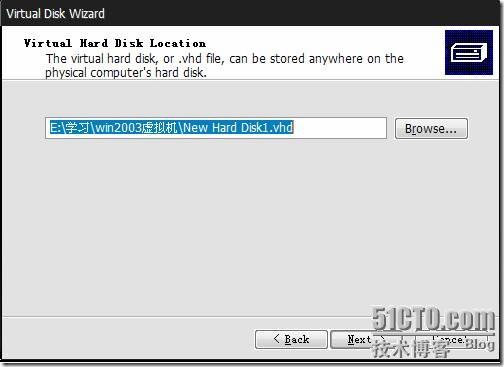
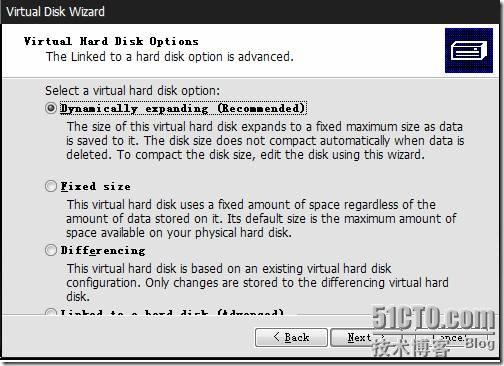
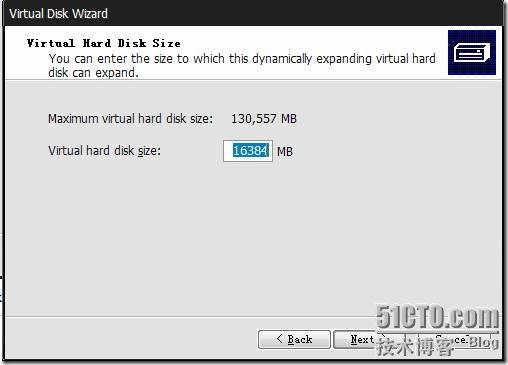
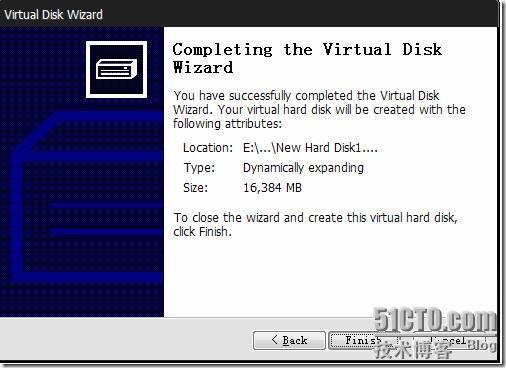
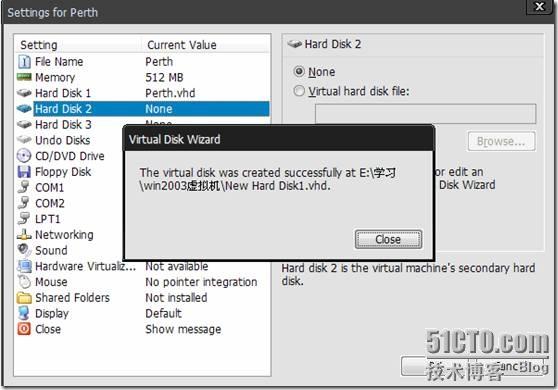

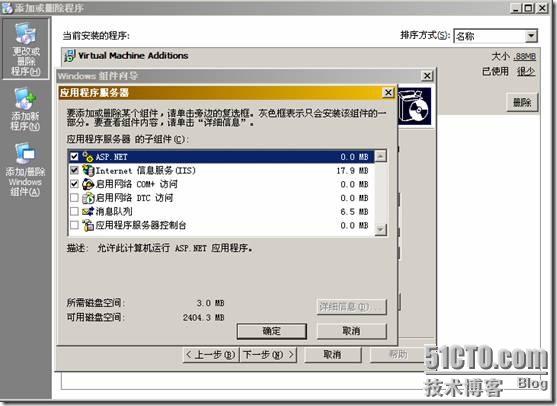
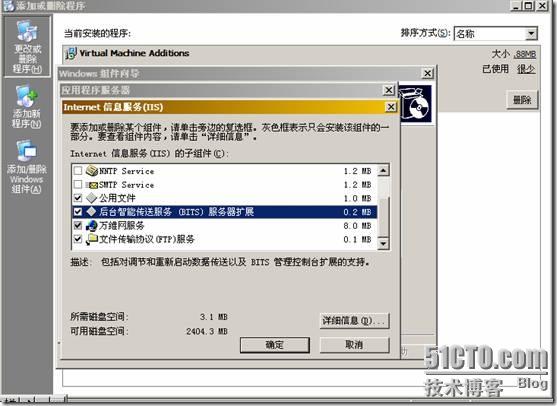
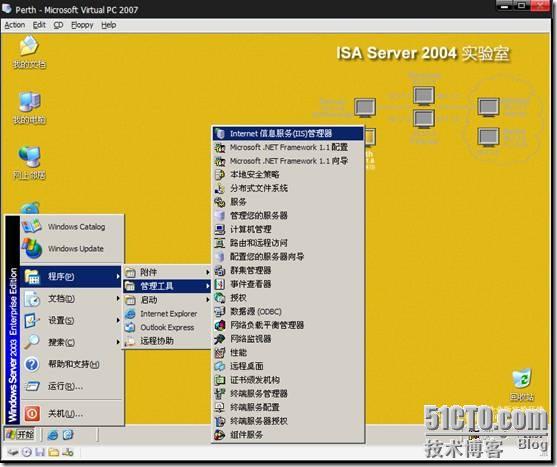

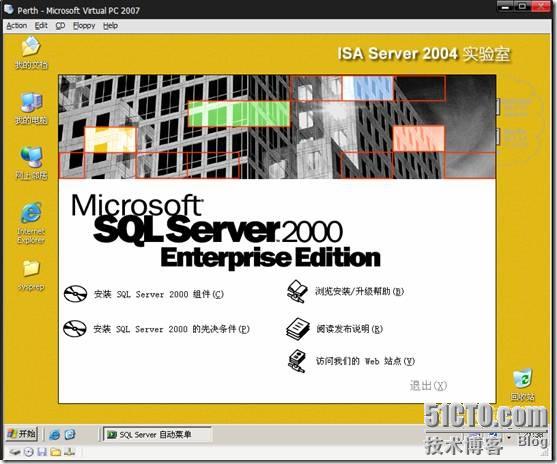
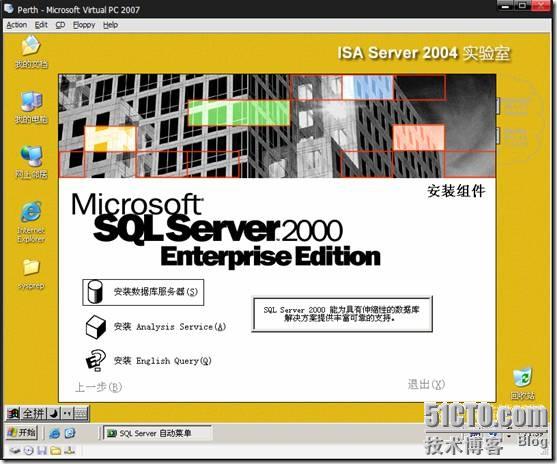
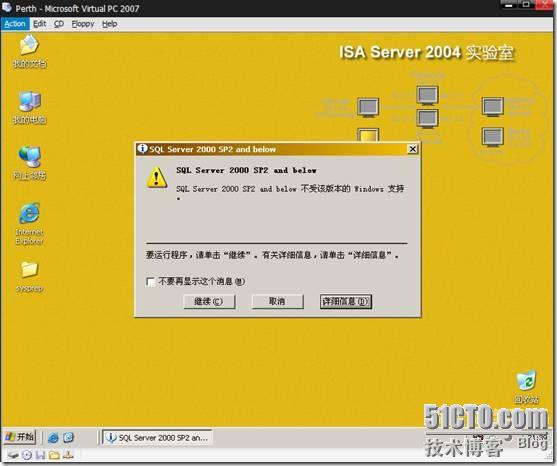
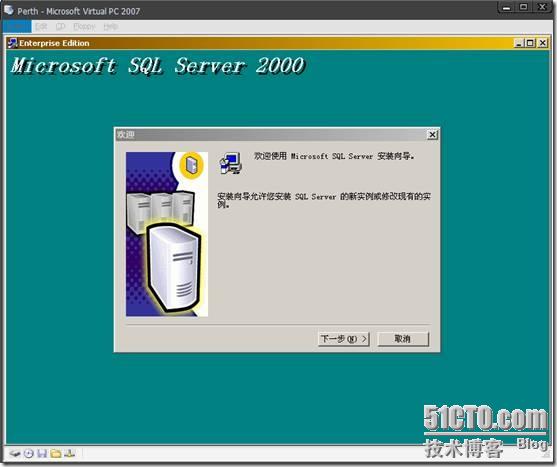



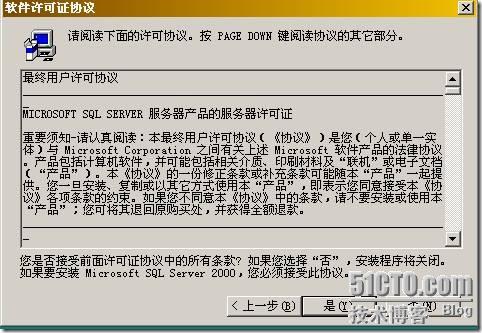


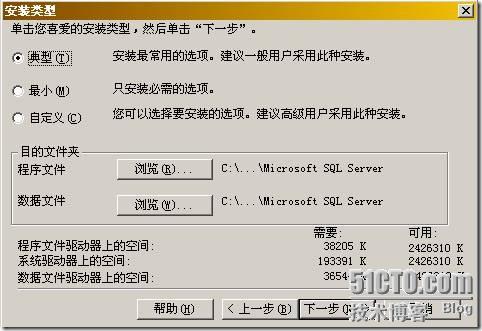
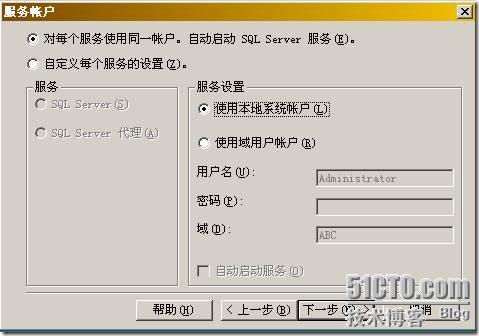
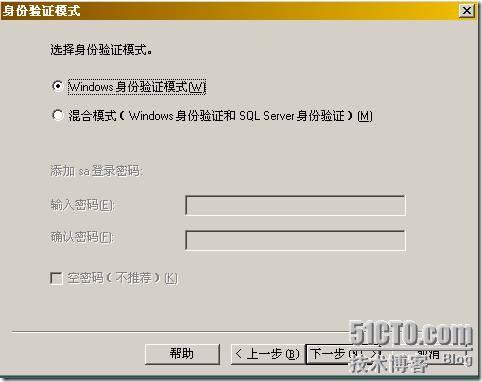

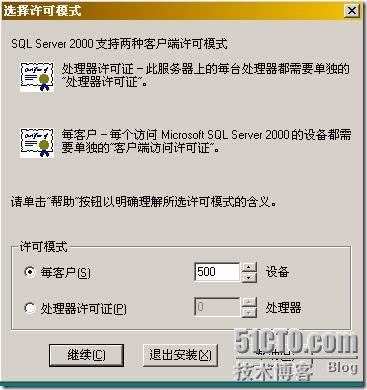

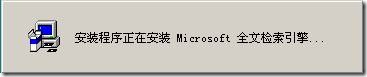
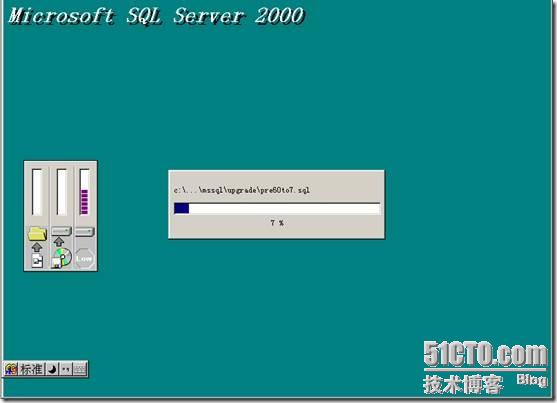



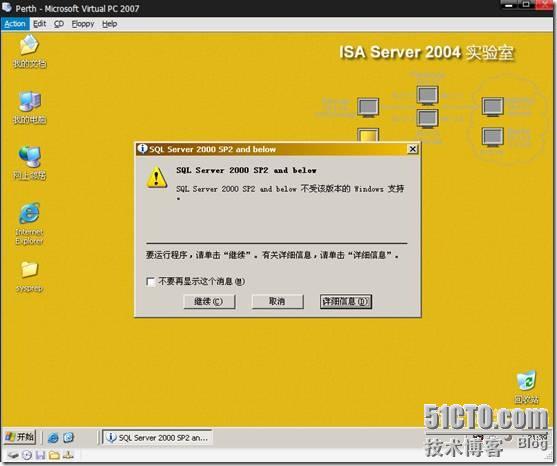
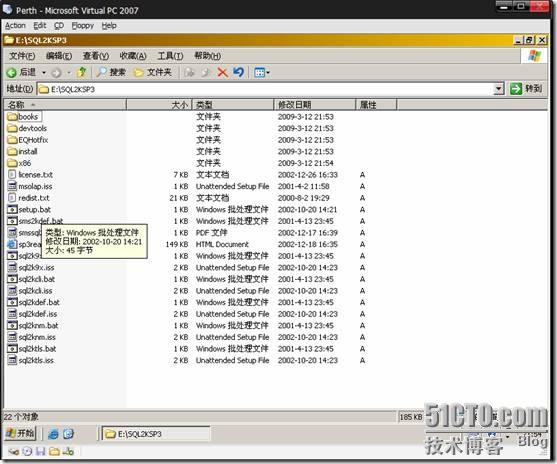
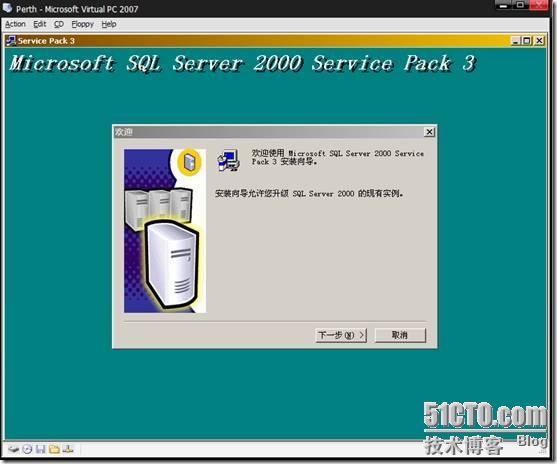


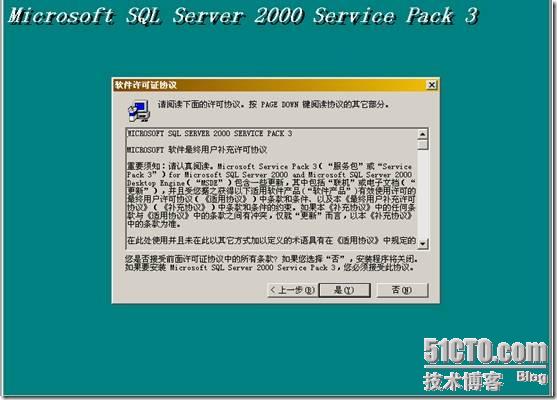

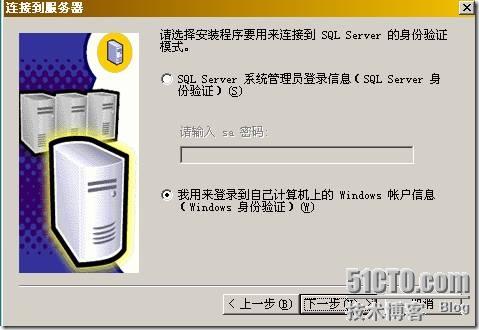

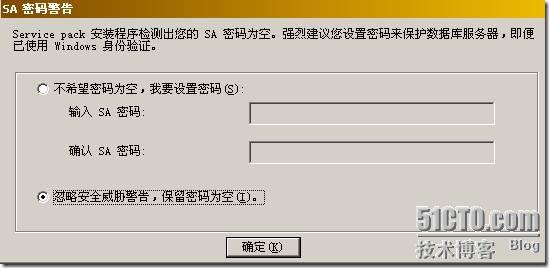
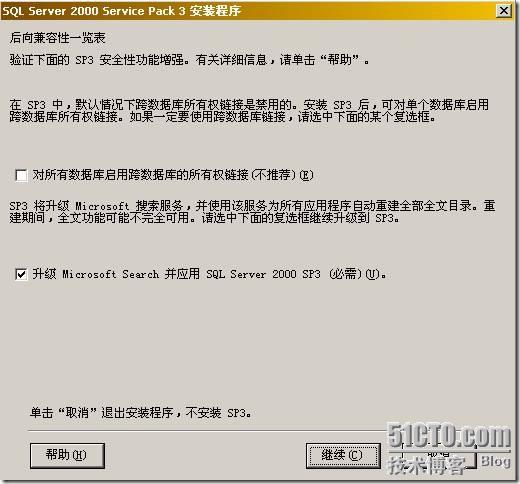




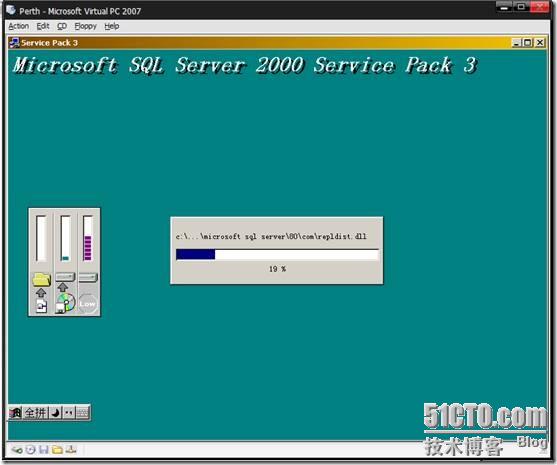
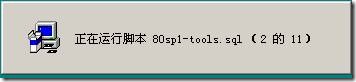





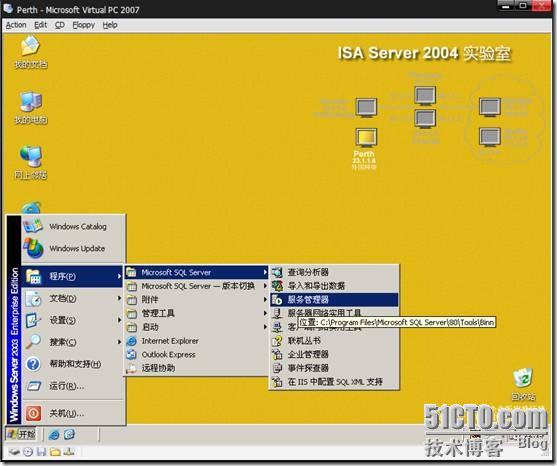
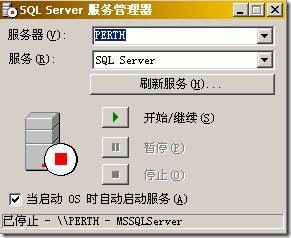
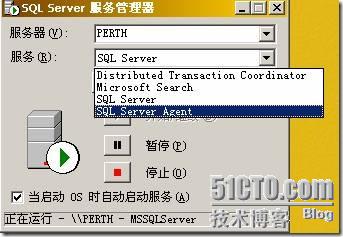
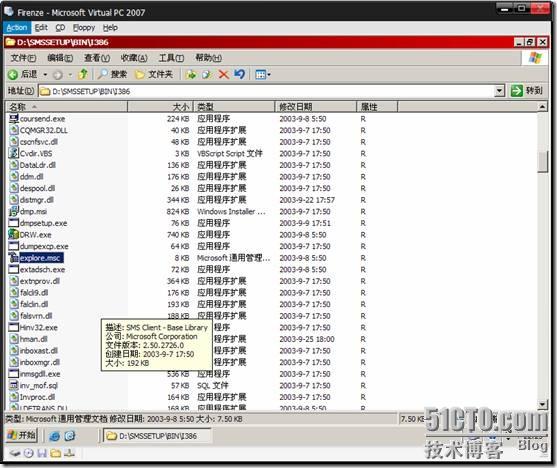
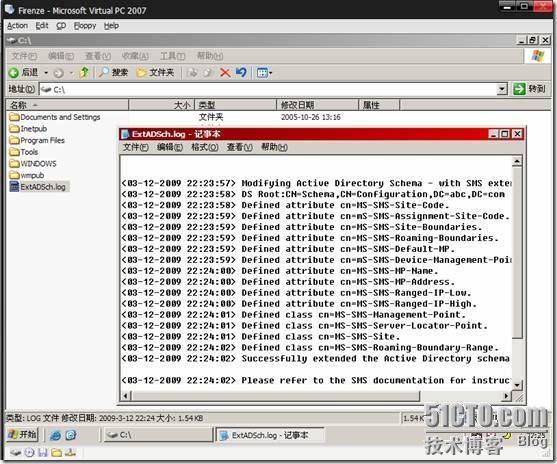
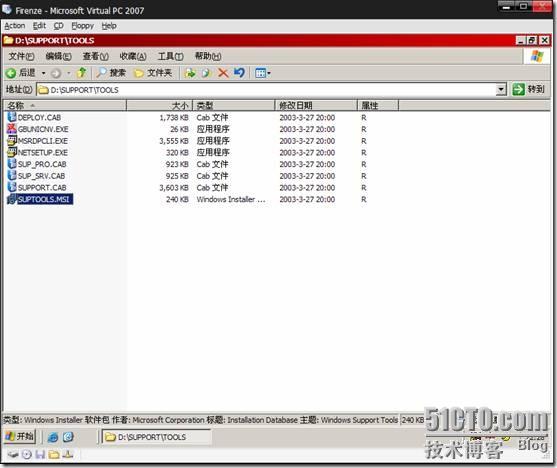
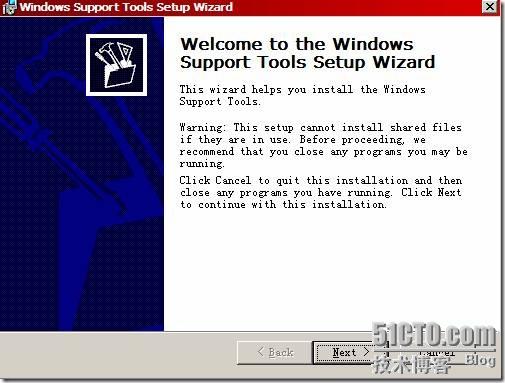
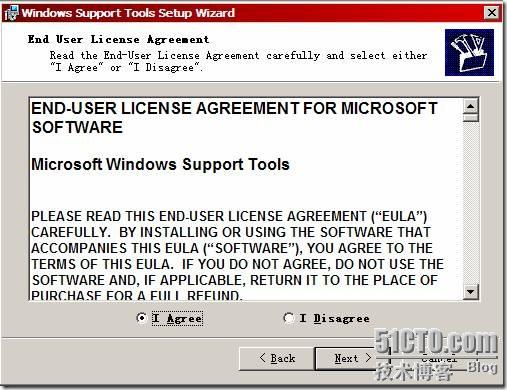
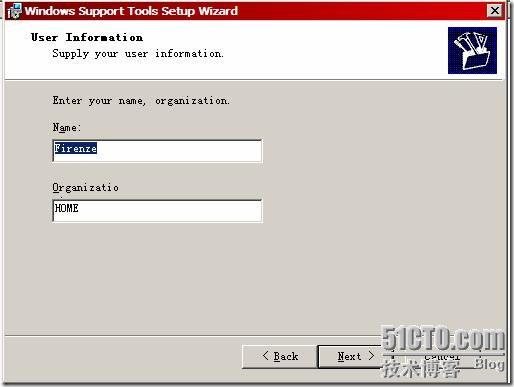
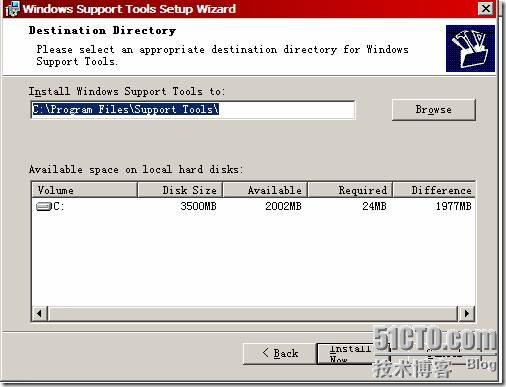
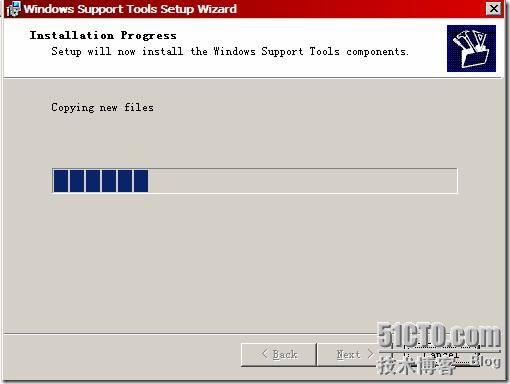
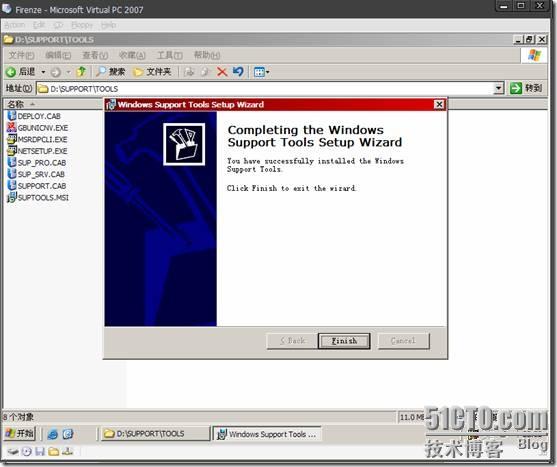
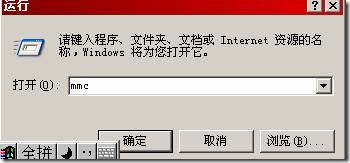


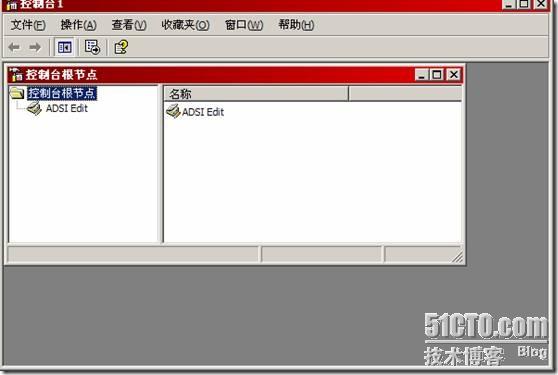

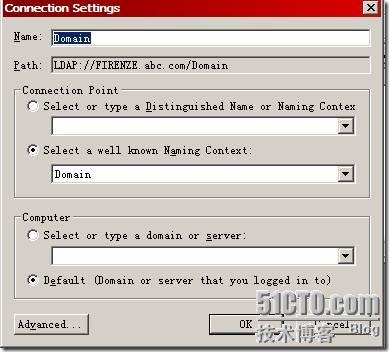
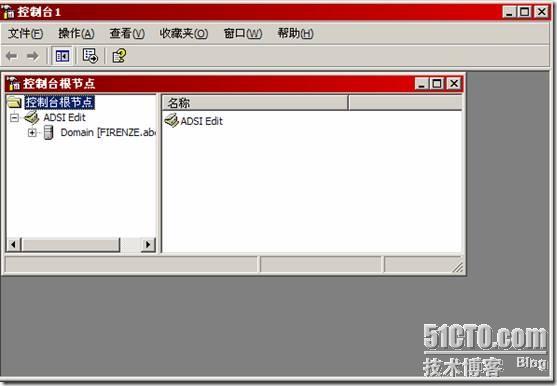


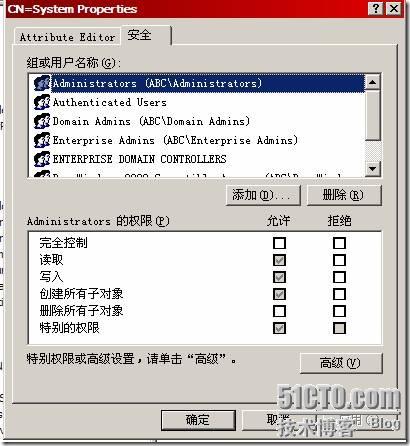

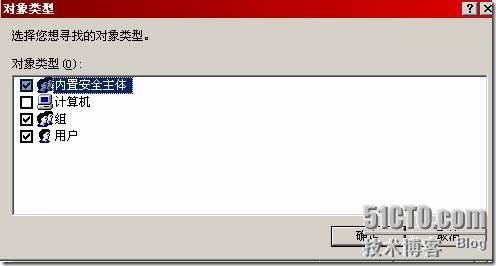

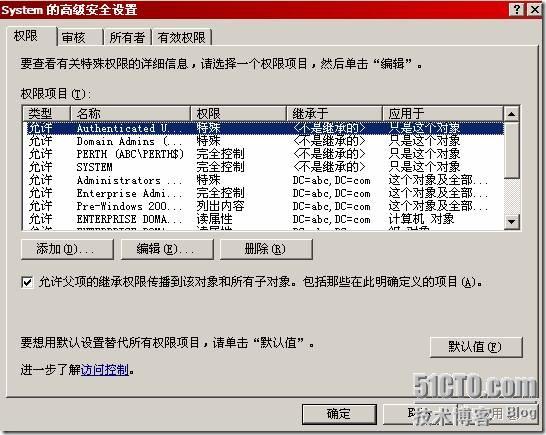
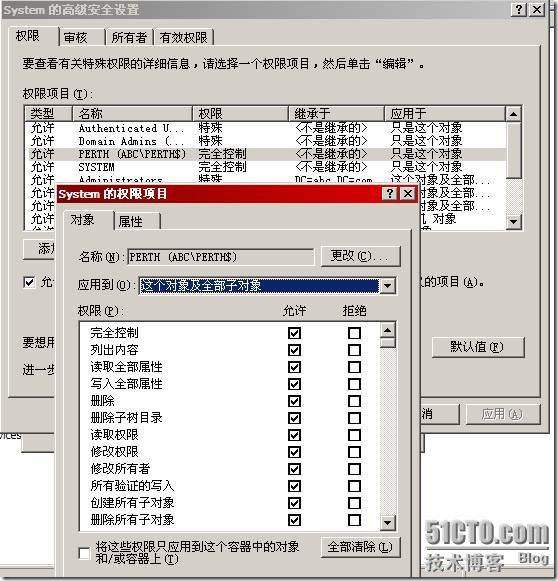
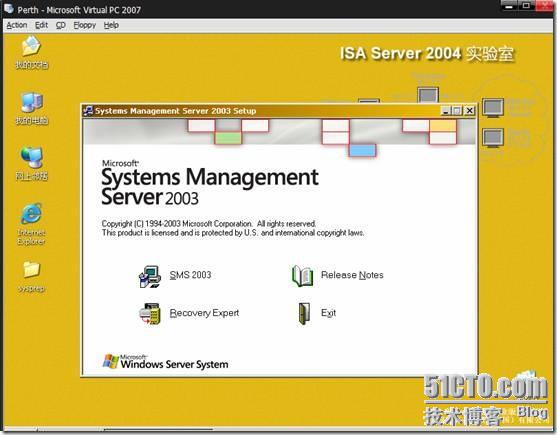
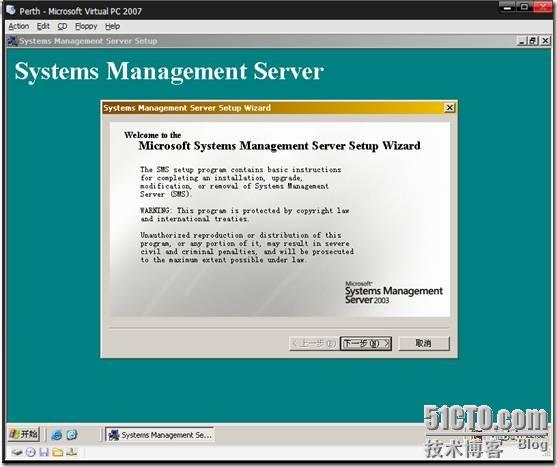
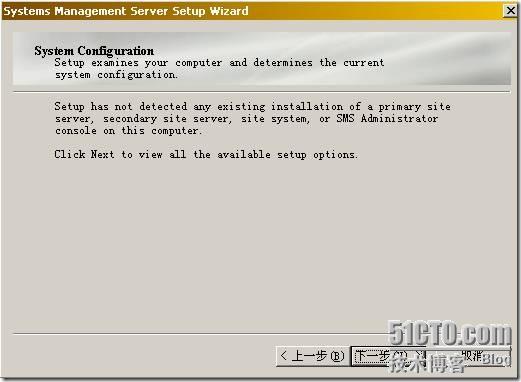
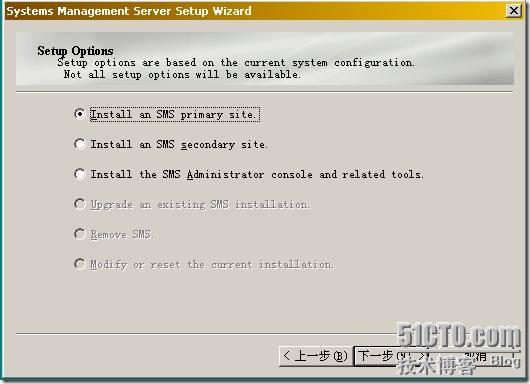
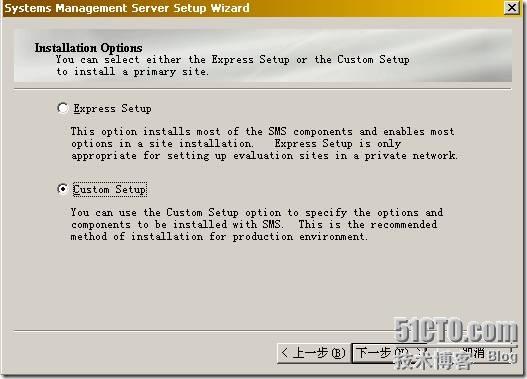
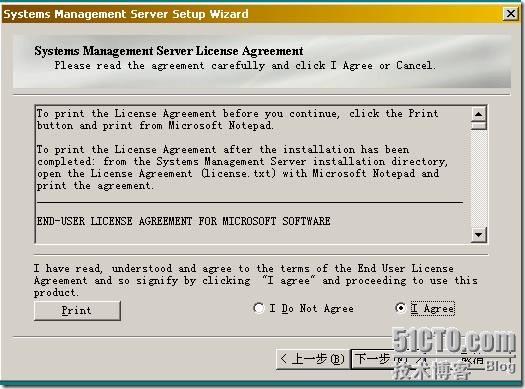
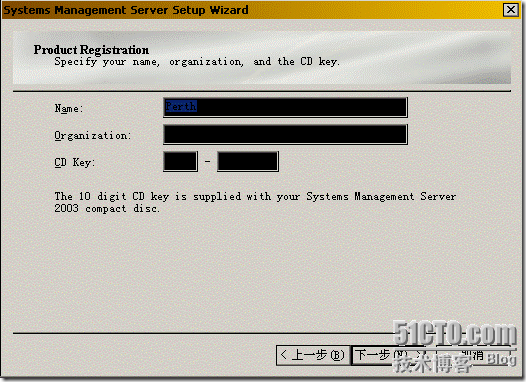
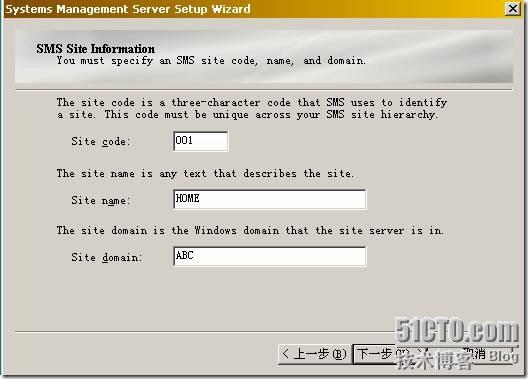
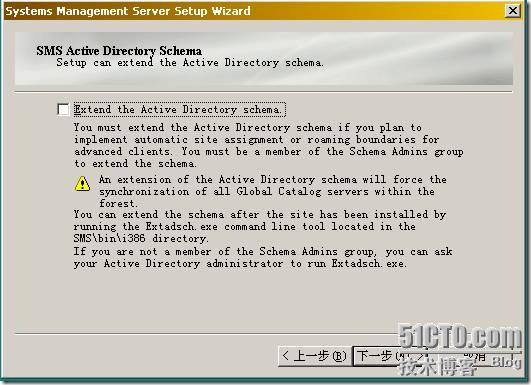
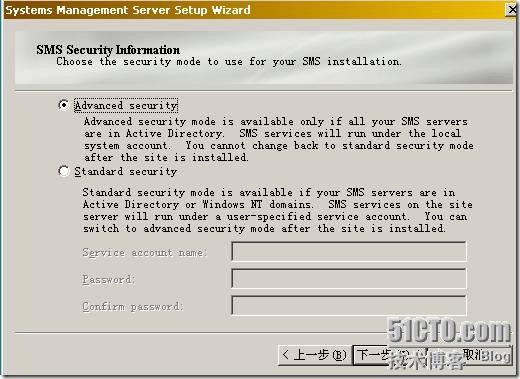
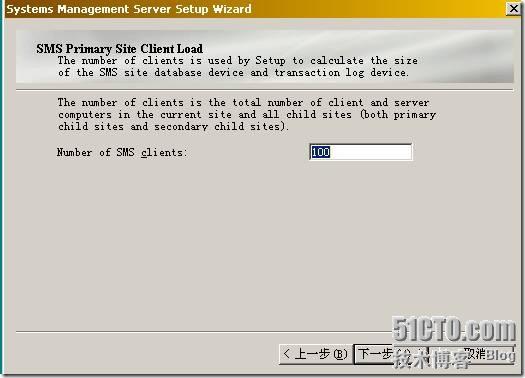
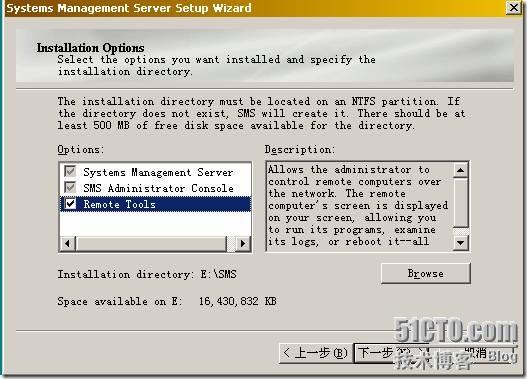
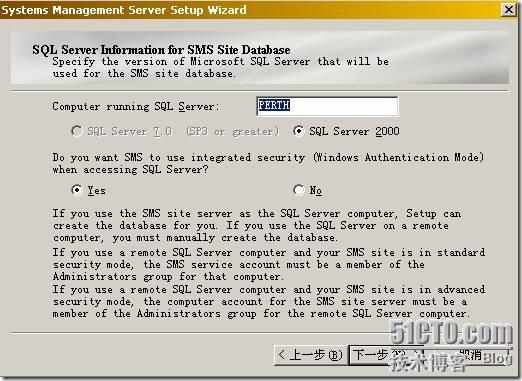
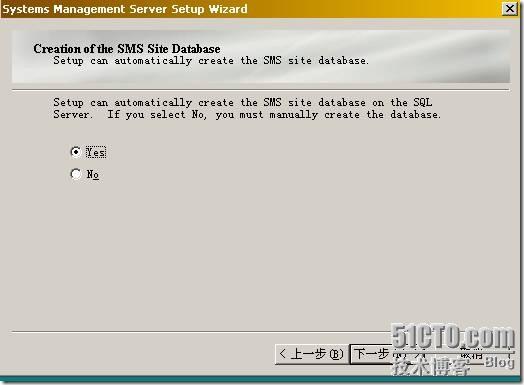
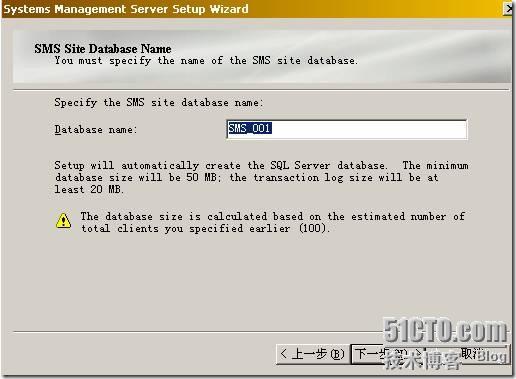
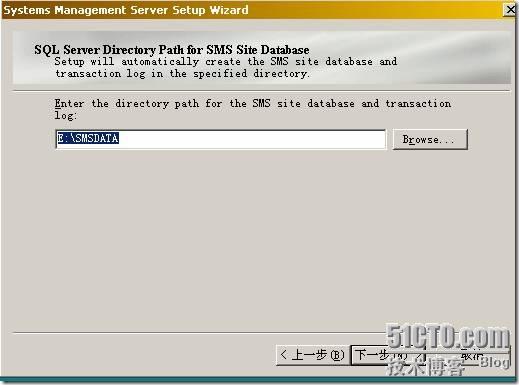
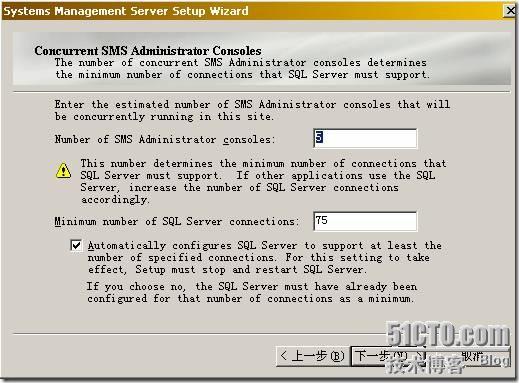
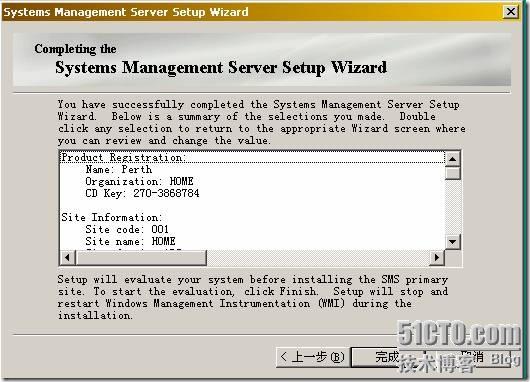
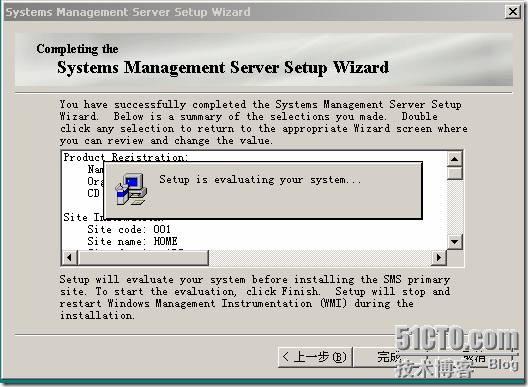
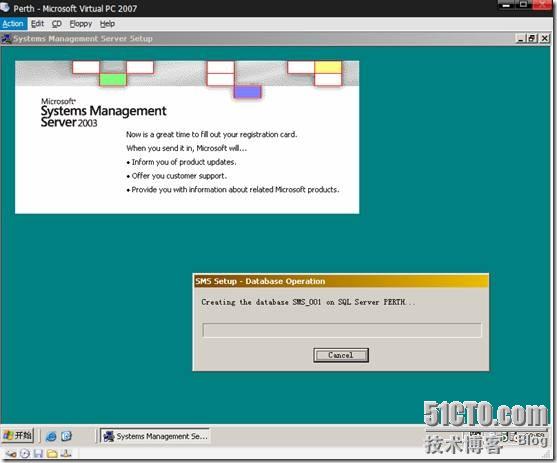
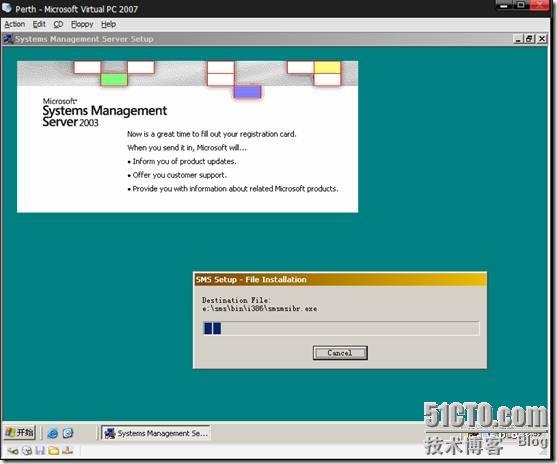
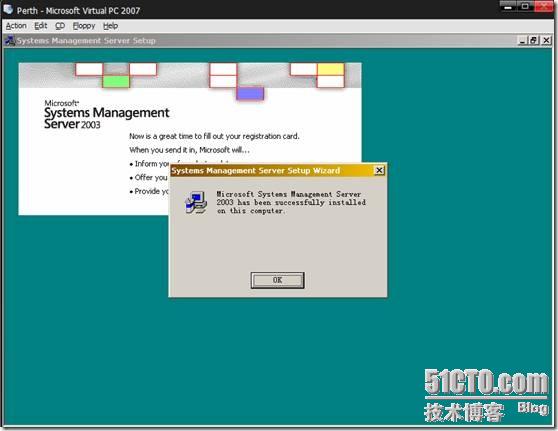

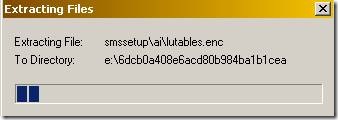
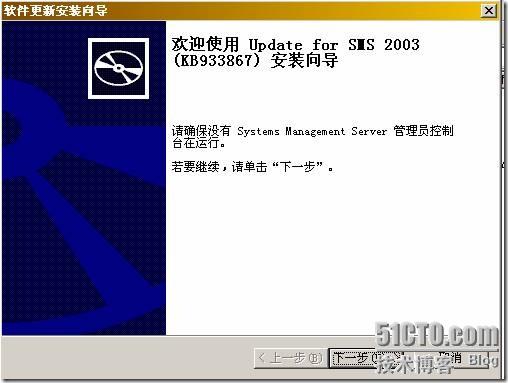
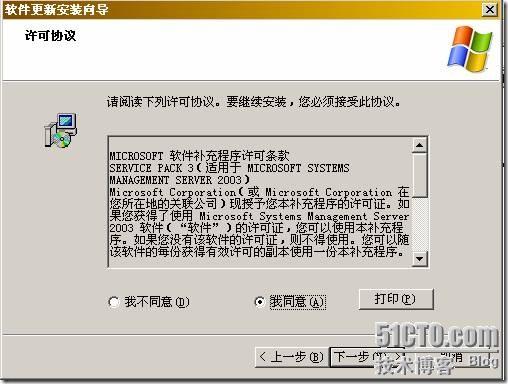
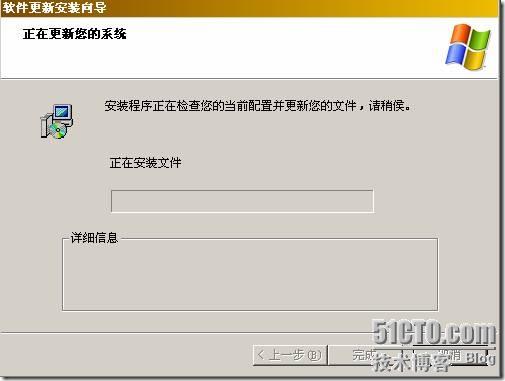
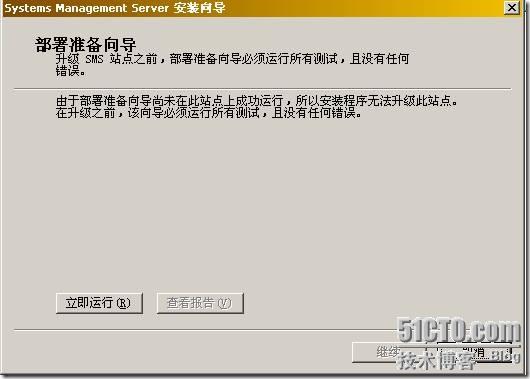
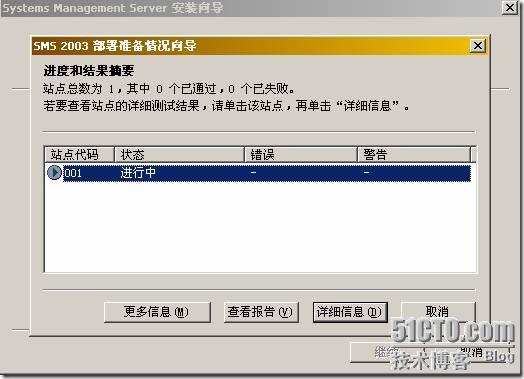
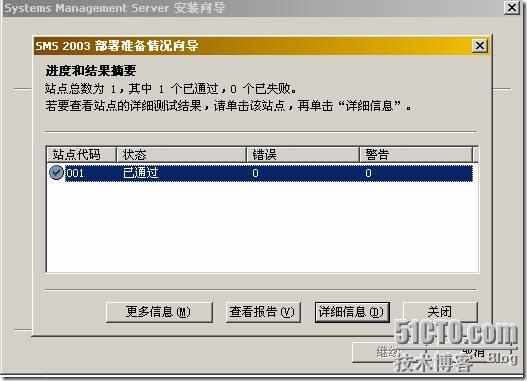
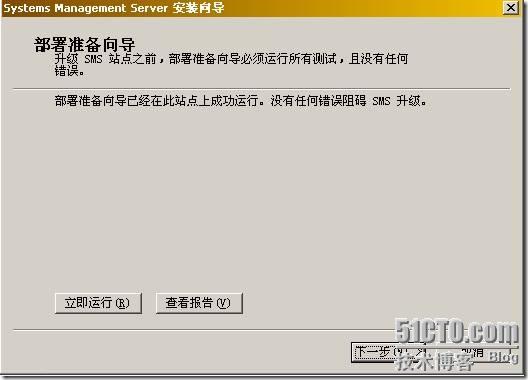
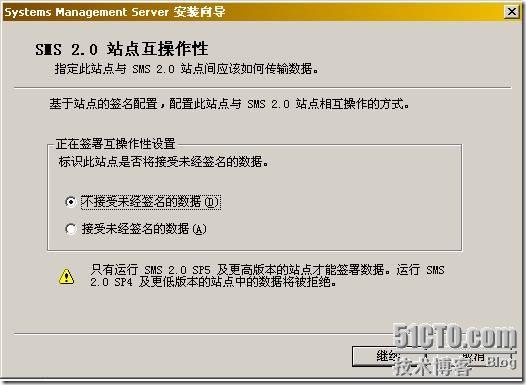

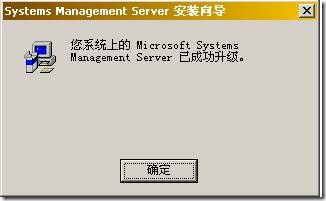















 579
579











 被折叠的 条评论
为什么被折叠?
被折叠的 条评论
为什么被折叠?








